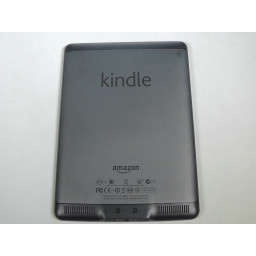Ваша заявка или вопрос будут отправлены 10-ти наиболее подходящим по сферам деятельности сервисным центрам Москвы. Всего в Москве - 5 193 сервисных центра, которые ремонтируют 374 вида техники.
Замена клейких полосок iPad 4 CDMA (новая панель)

- ВКонтакте
- РћРТвЂВВВВВВВВнокласснРСвЂВВВВВВВВРєРСвЂВВВВВВВВ
- Viber
- Skype
- Telegram
Шаг 1
Две небольшие трапециевидные полоски с выемками будут использоваться для крепления кронштейна кнопки домой на передней панели.
Осторожно отожмите первую трапециевидную клейкую ленту с помощью пинцета.
С помощью пинцета поместите первую трапециевидную клейкую ленту (следя за правильной ориентацией) на соответствующей стороне монтажного кронштейна кнопки «Домой».
Убедитесь, что профиль полоски совмещен с краем монтажного кронштейна.
Повторите процедуру для второй трапециевидной клейкой ленты.
Шаг 2
На следующих этапах вы разместите оставшиеся кусочки клея на передней панели.
'' Пока не снимайте прозрачную подложку с полос. '' '
Поместите клейкую ленту в форме моста между верхним краем внутренней рамы передней панели и монтажным кронштейном камеры.
Сгладьте полосу вниз от центра, стараясь не задержать пузырьки воздуха между полосой и передней панелью.
Шаг 3
Используйте пинцет, чтобы захватить угол одной из клейких полосок, установленных на монтажном кронштейне.
Поднимите и снимите прозрачную подложку с клейкой ленты, обнажив черную клейкую ленту.
Повторите процедуру для вторичной клейкой ленты.
Шаг 4
Поместите удлиненную '' 'C' '' клейкую ленту на правой стороне передней панели.
Шаг 5
Аккуратно поместите монтажный кронштейн кнопки «Домой» сверху кнопки «Домой».
Убедитесь, что монтажный кронштейн кнопки «Home» выровнен с нижней частью дигитайзера.
Шаг 6
Рекомендуется отодвинуть ленточный кабель кнопки возврата в сторону при установке следующей клейкой ленты.
Поместите прямую клейкую ленту средней длины в нижнюю правую часть передней панели под ленточным кабелем кнопки «Домой».
Шаг 7
Поместите прямоугольную клейкую полоску с вкладками в нижнюю правую часть передней панели.
Шаг 8
Поместите длинную L-образную клейкую полоску в нижний левый угол передней панели.
Шаг 9
Поместите короткую клейкую полоску прямоугольной формы на верхнюю левую сторону передней панели.
Шаг 10
Поместите последнюю короткую L-образную клейкую ленту в верхний левый угол передней панели.
Шаг 11
Используйте пинцет, чтобы очистить прозрачную подложку от клейкой ленты непосредственно под ленточным кабелем кнопки «домой».
Положите ленточный кабель кнопки «домой» вниз на клейкую ленту и сгладьте кабель вниз от центра, стараясь не задержать пузырьки воздуха между полосой и передней панелью.
'' Пока не снимайте прозрачную подложку с полос. '' '
Шаг 12
Используйте сухую салфетку из микрофибры для очистки ЖК-дисплея и внутренней части стекла передней панели. Вы можете использовать консервированный воздух или воздушный компрессор для выдувания пыли и пыли.
Используйте пинцет, чтобы снять чистую подложку с каждой клейкой ленты.
Закройте переднюю панель на iPad, осторожно поместите ее в пластиковую панель и следите, чтобы между стеклом и ЖК-дисплеем не было грязи или отпечатков пальцев.
Чтобы обеспечить хорошую герметичность, положите iPad лицевой стороной вниз на мягкий конверт или ткань и сложите над ним пару книг, чтобы утяжелить экран. Оставьте это на несколько часов перед использованием.
Комментарии
Пока еще нет ниодного комментария, оставьте комментарий первым!
Также вас могут заинтересовать
Вам могут помочь


Лаборатория ремонта

Nicom
Не работает планшет?
Вызовите мастера или курьера на дом оформив заявку, она будет передана в подходящие мастерские.